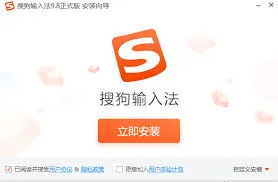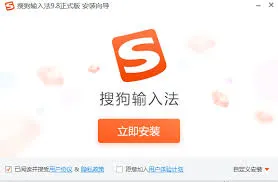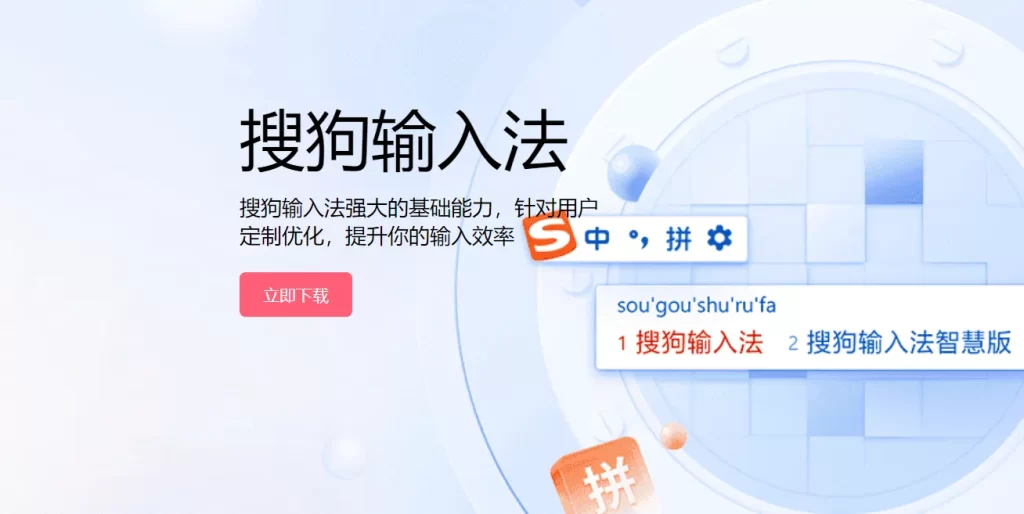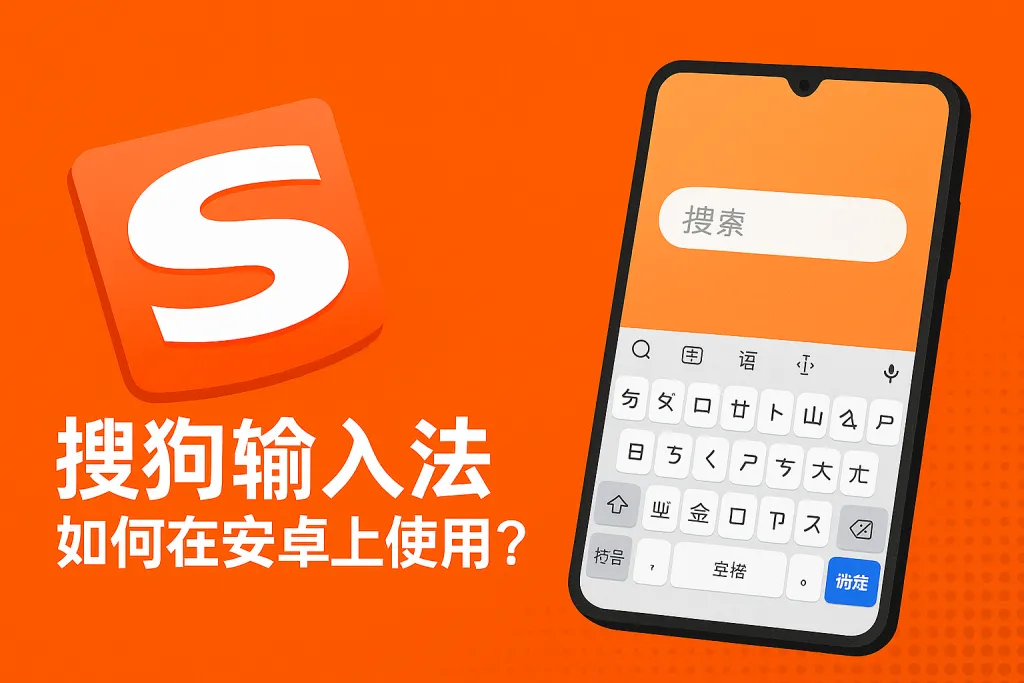一、前言:为什么在 Mac 上使用搜狗输入法?
虽然 Mac 自带 拼音输入法 和 英文输入法,但很多用户习惯 Windows 下的 搜狗输入法,因为它具备:
- 丰富词库,拼音联想精准
- 自定义短语和皮肤
- 支持云同步词库和历史记录
- 高效中文输入体验,尤其适合办公、写作和程序员
因此,在 Mac 上安装搜狗 输入法,并设置为默认输入,可以大幅提升输入效率和使用体验。
二、第一步:准备安装搜狗输入法
在开始安装前,需要做好以下准备:
- 确认 Mac 系统版本
- 当前搜狗 输入法支持 macOS 10.12 及以上版本
- 可通过 苹果菜单 → 关于本机 查看系统版本
- 下载官方安装包
⚠️ 注意:请勿从第三方网站下载,以免下载到带有恶意软件的版本。
三、第二步:安装搜狗 输入法
1. 打开安装包
- 下载完成后,双击 .dmg 文件
- 打开后出现 安装图标 和 应用文件夹快捷方式
2. 拖动安装
- 将 搜狗 输入法图标 拖动到 应用程序文件夹
- 等待复制完成
3. 打开搜狗 输入法
- 打开 应用程序 → 搜狗 输入法
- macOS 可能弹出提示“应用来自未知开发者”,此时:
- 点击 “打开” → 确认允许
- 或者在 系统偏好设置 → 安全性与隐私 → 通用 中允许应用运行
四、第三步:在 Mac 系统中启用搜狗 输入法
安装完成后,还需要在系统中启用输入法:
- 打开 系统偏好设置 → 键盘 → 输入法
- 点击左下角的 “+”
- 在列表中找到 搜狗 输入法 → 点击 添加
- 确认搜狗 输入法已出现在输入法列表
此时,你可以在屏幕右上角的 菜单栏输入法切换图标 中看到搜狗 输入法。
五、第四步:设置搜狗 输入法为默认输入
为了让 Mac 打开任何应用时默认使用搜狗 输入法,需要进行以下操作:
- 打开 系统偏好设置 → 键盘 → 输入法
- 在左侧输入法列表中,将 搜狗 输入法拖动至顶部
- 或者在 “默认输入源” 中选择 搜狗 输入法
- 关闭设置窗口
- 重启应用程序测试输入法是否生效
建议在常用应用中(如 Safari、Word、邮件)测试输入效果,确保默认输入法切换成功。
六、第五步:搜狗 输入法常用设置优化
安装完成后,你可以进一步优化输入法体验:
1. 切换皮肤与界面风格
- 打开搜狗 输入法 → 点击 设置 → 皮肤
- 选择喜欢的皮肤,可自定义字体颜色、背景透明度
2. 词库管理
- 打开 设置 → 词库管理
- 可同步云词库,提高输入联想准确率
- 支持导入/导出自定义词库
3. 快捷键设置
- 打开 设置 → 快捷键
- 设置中英文切换、全角/半角、候选词切换快捷键
- 常用快捷键:
- Control + Space:中英文切换
- Shift + 空格:切换候选词
4. 云同步功能
- 登录搜狗账号 → 开启云同步
- 在不同设备(Windows/Mac/iOS)间同步自定义词库和设置
5. 高级输入设置
- 自动上屏首选词
- 智能纠错
- 符号与表情快捷输入
- 支持手写输入(部分 Mac 版本)
七、常见问题及解决方案
| 问题 | 原因 | 解决方案 |
|---|
| 搜狗 输入法无法添加到输入法列表 | macOS 系统限制 | 系统偏好设置 → 键盘 → 输入法 → 点击“+”添加 |
| 默认输入法无法切换 | 默认输入源未设为搜狗 | 将搜狗 输入法拖到输入法列表顶部 |
| 安装后无法启动搜狗 输入法 | 系统安全策略 | 系统偏好设置 → 安全性与隐私 → 允许应用 |
| 打字延迟或候选词卡顿 | 词库过大或版本过旧 | 更新搜狗 输入法,清理缓存词库 |
| 云同步失败 | 网络或账号问题 | 登录有效搜狗账号,确保网络正常 |
| 快捷键冲突 | 系统或其他应用占用 | 修改搜狗 输入法快捷键设置 |
八、安装搜狗 输入法的注意事项
- 保持系统更新
- 使用官方版本
- 设置默认输入法前关闭冲突应用
- 如使用其他输入法软件(百度、Mac 自带拼音)可能冲突
- 定期清理词库与缓存
- 备份自定义词库
- 可通过云同步或导出词库备份
- 避免重装系统后丢失个人设置
九、延伸功能介绍
1. 搜狗 输入法快捷输入技巧
- 自定义短语:快速输入常用语
- 表情符号快捷键:输入“[笑]”可直接输出表情
- 数字快捷键切换候选词:提高打字速度
2. 手写输入与语音输入
- 支持 Apple Pencil 或触控板手写
- 支持语音输入(需网络支持)
3. 多语言切换
- 支持中英文混输
- 可添加日文、韩文、英文美式键盘,提高多语言办公效率
4. 企业或团队使用
- 云同步词库可用于团队协作
- 可统一设置快捷键、输入风格
十、总结
在 Mac 电脑上安装搜狗输入法并设置为默认输入,可以显著提升中文输入效率,尤其适合办公、写作和跨平台使用。核心操作流程:
- 下载官方安装包 → 双击安装
- 系统偏好设置 → 键盘 → 添加输入法
- 将搜狗输入法设为默认输入
- 优化设置:皮肤、词库、快捷键、云同步
成功设置后,你将拥有 Windows 同款搜狗输入体验,同时享受 Mac 系统流畅操作。
小结:掌握这套完整流程,你不仅能安装搜狗输入法,还能充分利用词库、快捷键和云同步功能,打造高效中文输入环境。